Thiết lập và quản lý xuất (bản xem trước)
[Bài viết này là tài liệu trước khi phát hành và có thể thay đổi.]
Tất cả các mặt hàng xuất khẩu đều tuân theo cùng một quy trình thiết lập và quản lý chung. Bạn cũng có thể lên lịch xuất khẩu. Trường hợp sử dụng phổ biến để xuất phân khúc là chia sẻ danh sách khách hàng của bạn với các dịch vụ quảng cáo như Google Ads hoặc Meta Ads cho mục đích tiếp thị. Trường hợp sử dụng phổ biến để xuất toàn bộ bảng mà chúng tôi gọi là xuất dữ liệu ra là chia sẻ dữ liệu với Azure Data Lake Gen2, từ đó các tổ chức có thể xử lý thêm các bảng này bằng các giải pháp tùy chỉnh của họ.
Thiết lập một nội dung xuất mới
Để thiết lập hoặc chỉnh sửa bản xuất, bạn cần có sẵn các kết nối phù hợp với mình. Kết nối phụ thuộc vào vai trò người dùng của bạn:
- Quản trị viên có quyền truy cập vào tất cả các kết nối. Họ cũng có thể tạo kết nối mới khi thiết lập nội dung xuất.
- Cộng tác viên có thể có quyền truy cập vào các kết nối cụ thể. Họ có thể định cấu hình và chia sẻ kết nối hay không là tùy thuộc vào quản trị viên. Danh sách xuất cho biết những người đóng góp xem họ có thể chỉnh sửa hay chỉ xem bản xuất trong cột Quyền của bạn. Để biết thêm thông tin, hãy đi tới Cho phép người đóng góp sử dụng kết nối để xuất.
- Người xem chỉ có thể xem các bản xuất hiện có chứ không thể tạo chúng.
Đi tới Dữ liệu>Xuất.
Chọn Thêm xuất để tạo bản xuất mới.
Trong ngăn Thiết lập xuất , chọn kết nối sẽ sử dụng.
Cung cấp các chi tiết cần thiết và chọn Lưu để tạo bản xuất. Để biết các chi tiết bắt buộc, hãy Dynamics 365 Customer Insights - Data xem lại tài liệu cho lần xuất cụ thể.
Quản lý hàng xuất khẩu hiện có
Đi tới Xuất>dữ liệu để xem các bản xuất, tên kết nối, loại kết nối và trạng thái của chúng. Tất cả các vai trò người dùng đều có thể xem nội dung xuất đã định cấu hình. Bạn có thể sắp xếp danh sách xuất theo bất kỳ cột nào hoặc sử dụng hộp tìm kiếm để tìm bản xuất bạn muốn quản lý.
Chọn xuất để xem các hành động có sẵn.
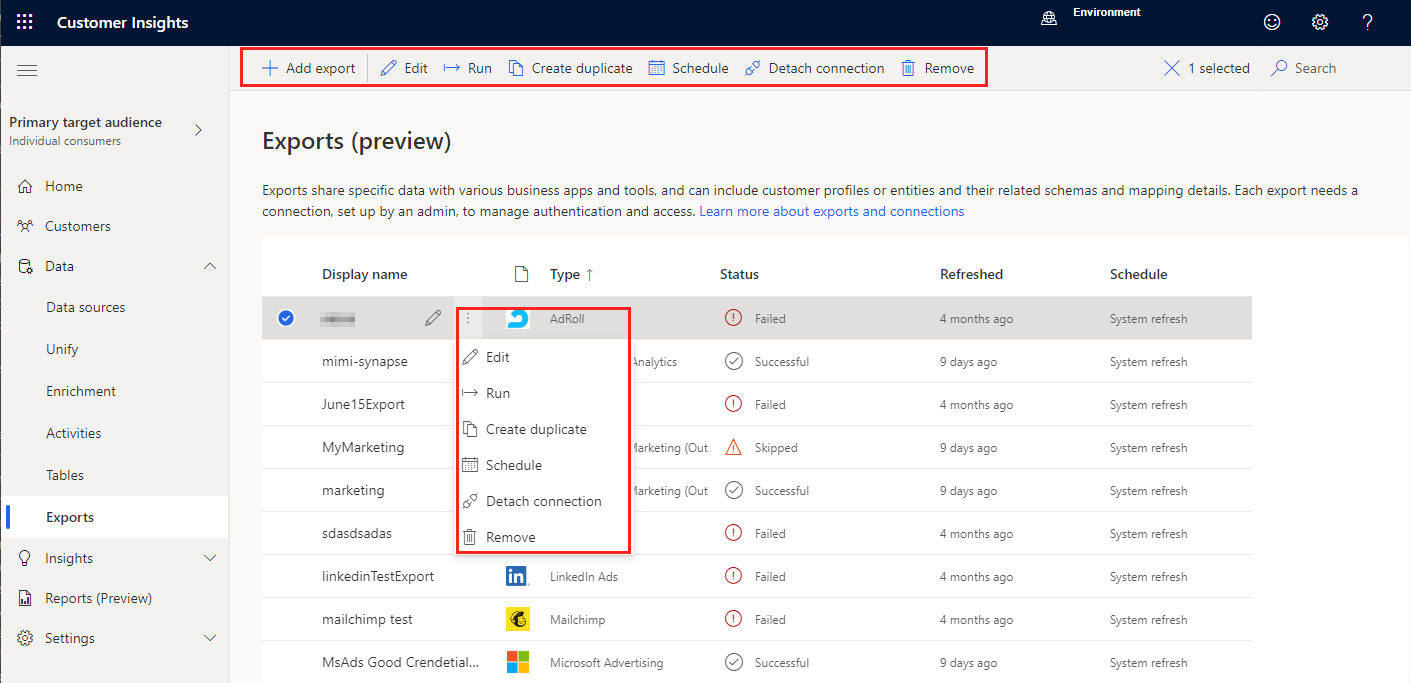
- Xem hoặc Chỉnh sửa bản xuất. Người dùng không có quyền chỉnh sửa chọn Xem thay vì Chỉnh sửa để xem chi tiết xuất.
- Chạy xuất để xuất dữ liệu mới nhất.
- Tạo bản sao của một bản xuất.
- Lên lịch xuất.
- Tách kết nối để loại bỏ kết nối cho xuất này. Tách ra không loại bỏ kết nối, nhưng hủy kích hoạt xuất. Cột Kết nối được sử dụng hiển thị Không có kết nối.
- Xóa nội dung xuất.
Lên lịch và chạy nội dung xuất
Mỗi nội dung xuất bạn đặt cấu hình đều có lịch làm mới. Trong quá trình làm mới, hệ thống sẽ tìm dữ liệu mới hoặc dữ liệu cập nhật để đưa vào nội dung xuất. Theo mặc định, xuất được chạy như một phần của mỗi lần làm mới hệ thống theo lịch trình. Bạn có thể tùy chỉnh lịch làm mới hoặc tắt đi để chạy nội dung xuất theo cách thủ công.
Tiền bo
Giảm thiểu thời gian xử lý xuất khẩu theo phân khúc với các phương pháp hay nhất sau:
- Phân phối bảng phân đoạn trên nhiều lần xuất.
- Tránh lên lịch cho tất cả các chuyến xuất khẩu cùng một lúc. Để lại 30 phút hoặc một giờ giữa thời gian dự kiến của mỗi lần xuất.
Lịch xuất phụ thuộc vào trạng thái môi trường của bạn. Nếu có các bản cập nhật đang tiến hành về các phụ thuộc khi quá trình xuất theo lịch trình sẽ bắt đầu, trước tiên hệ thống sẽ hoàn tất các bản cập nhật và sau đó chạy xuất. Cột Làm mới hiển thị thời điểm xuất được làm mới lần cuối.
Lên lịch nội dung xuất
Xác định lịch làm mới tùy chỉnh cho từng lần xuất riêng lẻ hoặc nhiều lần xuất cùng một lúc. Lịch trình được xác định hiện tại được liệt kê trong cột Lịch biểu của danh sách xuất. Quyền thay đổi lịch biểu cũng giống như chỉnh sửa và xác định xuất.
Đi tới Dữ liệu>Xuất.
Chọn nội dung xuất bạn muốn lên lịch.
Chọn Lịch trình.
Trong ngăn Lên lịch xuất , đặt Lịch chạy thành Bật để chạy xuất tự động. Đặt thành Tắt để làm mới thủ công.
Đối với dữ liệu xuất được làm mới tự động, hãy chọn giá trị Lặp lại và chỉ định chi tiết cho giá trị đó. Thời gian đã xác định sẽ được áp dụng cho tất cả các trường hợp lặp lại. Đây là thời gian mà một nội dung xuất sẽ bắt đầu làm mới.
Chọn Lưu.
Khi chỉnh sửa lịch biểu cho một số lần xuất, hãy thực hiện lựa chọn trong Giữ hoặc ghi đè lịch biểu:
- Giữ lịch trình riêng lẻ: Giữ lịch trình đã xác định trước đó cho các lần xuất đã chọn và chỉ tắt hoặc bật chúng.
- Xác định lịch biểu mới cho tất cả các lần xuất đã chọn: Ghi đè lịch biểu hiện có của các lần xuất đã chọn.
Hiểu trạng thái xuất theo lịch trình tùy chỉnh là khó khăn, vì trạng thái trên trang xuất chỉ là lần làm mới hệ thống theo lịch trình gần đây nhất. Nội dung xuất có lịch tùy chỉnh thường hiển thị trạng thái gây hiểu lầm Đã bỏ qua vì chúng không chạy trong quá trình làm mới hệ thống. Thay vào đó, chúng làm mới theo lịch trình tùy chỉnh mà bạn đã xác định. Để xem lịch sử xuất, hãy chuyển đến Cài đặt>Hệ thống>Trạng thái và xem lại Phần đích xuất . Để xem chi tiết về một số lần chạy gần đây nhất, hãy chọn tên tác vụ hoặc quy trình. Tại thời điểm này, không có dấu hiệu trực tiếp nào về các tác vụ được lên lịch tùy chỉnh trong lịch sử này. Tìm hiểu thêm về trạng thái hệ thống.
Chạy nội dung xuất theo yêu cầu
Để xuất dữ liệu mà không cần chờ làm mới theo lịch, hãy chuyển đến Dữ liệu>Xuất.
- Để chạy tất cả các lần xuất, hãy chọn Chạy tất cả trong thanh lệnh. Chỉ các bản xuất có lịch hoạt động mới được chạy. Để chạy một bản xuất không hoạt động, hãy chạy một bản xuất duy nhất.
- Để chạy một lần xuất, hãy chọn nó trong danh sách và chọn Chạy trong thanh lệnh.
Tiền bo
Có trạng thái cho các nhiệm vụ và quy trình. Hầu hết các quy trình đều phụ thuộc vào các quy trình ngược dòng khác, chẳng hạn như nguồn dữ liệu và lập hồ sơ dữ liệu làm mới.
Chọn trạng thái để mở ngăn Chi tiết tiến trình và xem tiến trình của nhiệm vụ. Để hủy công việc, hãy chọn Hủy công việc ở cuối ngăn.
Trong mỗi nhiệm vụ, bạn có thể chọn Xem chi tiết để biết thêm thông tin về tiến độ, chẳng hạn như thời gian xử lý, ngày xử lý cuối cùng cũng như mọi lỗi và cảnh báo hiện hành liên quan đến nhiệm vụ hoặc quy trình. Chọn Xem trạng thái hệ thống ở cuối bảng để xem các quy trình khác trong hệ thống.